- 新機能および変更された機能に関する情報
- はじめに
- トラブルシューティングの概要
- トラブルシューティングで使用されるツール
- インストール
- ライセンス
- アップグレード
- ハイ アベイラビリティ
- VSM および VEM モジュール
- ポート
- ポート プロファイル
- ポート チャネルおよびトランキング
- レイヤ 2 スイッチング
- VLAN
- プライベート VLAN
- NetFlow
- ACL
- Quality of Service
- SPAN
- マルチキャスト IGMP
- DHCP、DAI、および IPSG
- 仮想サービス ドメイン
- システム
- Network Segmentation Manager
- VXLAN
- テクニカル サポートへ問い合わせる前の準備
- 索引
Cisco Nexus 1000V トラブルシューティング ガイド リリース 4.2(1)SV1(5.1)
偏向のない言語
この製品のマニュアルセットは、偏向のない言語を使用するように配慮されています。このマニュアルセットでの偏向のない言語とは、年齢、障害、性別、人種的アイデンティティ、民族的アイデンティティ、性的指向、社会経済的地位、およびインターセクショナリティに基づく差別を意味しない言語として定義されています。製品ソフトウェアのユーザーインターフェイスにハードコードされている言語、RFP のドキュメントに基づいて使用されている言語、または参照されているサードパーティ製品で使用されている言語によりドキュメントに例外が存在する場合があります。シスコのインクルーシブランゲージに対する取り組みの詳細は、こちらをご覧ください。
翻訳について
このドキュメントは、米国シスコ発行ドキュメントの参考和訳です。リンク情報につきましては、日本語版掲載時点で、英語版にアップデートがあり、リンク先のページが移動/変更されている場合がありますことをご了承ください。あくまでも参考和訳となりますので、正式な内容については米国サイトのドキュメントを参照ください。
- Updated:
- 2017年6月4日
章のタイトル: アップグレード
アップグレード
この章では、VSM ソフトウェアのアップグレードに関する問題を識別して解決する方法について説明します。この章の内容は次のとおりです。
アップグレードの概要
Cisco Nexus 1000V のアップグレードには、VSM と VEM の両方でのソフトウェアのアップグレードが含まれます。
In Service Software Upgrade(ISSU)を、VSM で実行されている Cisco Nexus 1000V イメージのステートフル アップグレードに使用できます。ステートフル アップグレードは、スイッチで提供されるデータ プレーン サービスの顕著な中断がないアップグレードです。
•![]() 『 Cisco Nexus 1000V Installation and Upgrade Guide, Release 4.2(1)SV1(5.1) 』
『 Cisco Nexus 1000V Installation and Upgrade Guide, Release 4.2(1)SV1(5.1) 』
In Service Software Upgrade の問題
次に、In Service Software Upgrade(ISSU)を使用したソフトウェア アップグレードの問題について現象、考えられる原因、および解決方法を示します。
|
|
|
|
|---|---|---|
| Return code 0x40930062 (free space in the filesystem is below threshold). |
||
| Pre-Upgrade check failed.Return code 0x4093000A (SRG collection failed) |
2. |
|
| Pre-Upgrade check failed.Return code 0x40930076 (Standby sup is offline.ISSU will not proceed) |
スタンバイ VSM が存在しないか、アクティブ VSM と同期されないため、VSM が安定した HA ペアを形成しない。 |
2. 3. |
|
Pre-Upgrade check failed.Return code 0x4093000F (Failed to copy image) |
アップグレードに必要なソフトウェア イメージ ファイルが存在しない、または bootflash: リポジトリにコピーされていない。 |
1. – 
3. 4. 5. |
|
Pre-Upgrade check failed.Return code 0x40930011 (Image verification failed) |
アップグレードに必要なソフトウェア イメージ ファイルが MD5 チェックサム検証を受け渡さず、アップグレードの続行するための正しいファイルが bootflash: に存在しないことを示す。 |
1. show file bootflash: filename md5sum 3. show file bootflash: filename md5sum 4. |
| Install has failed.Return code 0x40970001 (Incompatible image) |
新しいソフトウェア イメージの正しいファイル名を使用してソフトウェア アップグレードを再開します。 |
|
1. 2. 3. 4. |
||
|
|
copy running-config startup-config – show system internal log install details – |
|
| • |
||
|
Install has failed.Return code 0x4093001E (Standby failed to come online) |
• |
|
|
|
スタンバイ VSM をアクティブにし、アクティブな VSM との安定した HA ペアを形成するのに 10 分以上かかる。 |
boot kickstart filename [sup-1] [sup-2] |
|
|
スタンバイ VSM での失敗により、「 Continuing with installation, please wait 」メッセージの後、スイッチオーバーの前にリロードが行われる。 |
2. プロセスのクラッシュが見られる場合は、アップグレードの詳細を収集し、サポート ケースを開きます。 show system internal log install details 3. |
| Return code 0x40930062 (free space in the filesystem is below threshold). |
VEM のアップグレードの問題
次に、VEM ソフトウェア アップグレードの問題について現象、考えられる原因、および解決方法を示します。
GUI のアップグレードの問題
次に、GUI アップグレード アプリケーションを使用したソフトウェア アップグレードの問題について現象、考えられる原因、および解決方法を示します。

(注) SV1(4) から SV1(4a) に直接アップグレードする場合は、GUI は使用せず、この項の内容は該当しません。ここで説明する内容は、SV1(4a) へのアップグレードの前に、SV1(3x) リリースから SV1(4) への中間アップグレードに GUI を使用する場合にだけ該当します。
|
|
|
|
|---|---|---|
アップグレードの GUI が 10 分後に停止してタイムアウトになり、次のメッセージが表示される。 「Error: Could not contact the upgraded VSM at n.n.n.n.Please check the connection.」 |
アップグレード時に、mgmt0 インターフェイスに到達不能な IP アドレスを設定した。 この場合、冗長ペアの一方の VSM は新規のソフトウェアがインストールされた状態で到達不能になり、もう一方の VSM はアップグレード前の元のソフトウェア バージョンがインストールされた状態で到達可能になります。 |
1. – – 2. |
アップグレードの GUI が 10 分後に停止してタイムアウトになり、次のメッセージが表示される。 「Error: Could not contact the upgraded VSM at 10.104.244.150.Please check the connection.」 |
アップグレードに互換性のない、または適切でない VSM ソフトウェア イメージを選択した。 GUI の選択リストから選択したソフトウェア イメージに、あるソフトウェア バージョンのシステムイメージ、および別のソフトウェア バージョンのキックスタート イメージが含まれていた。これらのイメージは、同じソフトウェア バージョンである必要があります。 アップグレード時にソフトウェア イメージを選択する例については、例 5-1を参照してください。 |
1. – – 2. |
次に、アップグレード プロセス時にシステム イメージとキックスタート イメージを指定する例を示します。この例で指定されているイメージは、同じリリース SV1.4 のものです。あるリリースからキックスタート イメージを指定し、別のリリースからシステム イメージを指定すると、アップグレードを続行できません。

プライマリがアクティブな場合のセカンダリ VSM の回復
プライマリ VSM がアクティブの場合は、次の手順を使用してセカンダリ VSM を回復できます。

(注) この項の情報は、Release 4.2(1)SV1(4) から Release 4.2(1)SV1(5.1) にアップグレードする場合は該当しません。
ステップ 1![]() 「VSM アップグレードの停止」を使用して、VSM でのアップグレードを停止します。
「VSM アップグレードの停止」を使用して、VSM でのアップグレードを停止します。
ステップ 2![]() 「ブート変数の変更」を使用して、ブート変数を以前のバージョンに戻します。
「ブート変数の変更」を使用して、ブート変数を以前のバージョンに戻します。
ステップ 3![]() vCenter Server の左側のパネルで、セカンダリ VSM を右クリックし、[Delete from Disk] を選択します。
vCenter Server の左側のパネルで、セカンダリ VSM を右クリックし、[Delete from Disk] を選択します。
ステップ 4![]() vSphere client Deploy OVF Template ウィザードを使用し、次を指定してソフトウェアを再インストールし、新しい VSM を作成します。
vSphere client Deploy OVF Template ウィザードを使用し、次を指定してソフトウェアを再インストールし、新しい VSM を作成します。
•![]() Nexus 1000V セカンダリの設定方法
Nexus 1000V セカンダリの設定方法
(GUI セットアップ ダイアログで HA ペアのセカンダリ VSM を設定)
•![]() プライマリ VSM と同じドメイン ID およびパスワード
プライマリ VSM と同じドメイン ID およびパスワード
詳細な手順については、『 Cisco Nexus 1000V Installation and Upgrade Guide, Release 4.2(1)SV1(5.1) 』を参照してください。
VSM がアップして、スタンドアロン VSM が新たに作成された HA ペアを形成します。VSM には、以前のバージョンのソフトウェアがインストールされています。
VSM アップグレードの停止
はじめる前に

(注) この項の情報は、Release 4.2(1)SV1(4) から Release 4.2(1)SV1(5.1) にアップグレードする場合は該当しません。
手順の詳細
ステップ 4![]() これで手順は完了です。次に示されるプロセスに戻ります。
これで手順は完了です。次に示されるプロセスに戻ります。
•![]() 「プライマリがアクティブな場合のセカンダリ VSM の回復」
「プライマリがアクティブな場合のセカンダリ VSM の回復」
•![]() 「セカンダリがアクティブな場合のプライマリ VSM の回復」
「セカンダリがアクティブな場合のプライマリ VSM の回復」
ブート変数の変更
はじめる前に
手順の詳細
ステップ 2![]() 現在のシステムおよびキックスタート ブート変数を削除します。
現在のシステムおよびキックスタート ブート変数を削除します。
ステップ 3![]() システムおよびキックスタート ブート変数をアップグレード前の元のファイル名に復元します。
システムおよびキックスタート ブート変数をアップグレード前の元のファイル名に復元します。
boot system bootflash: system-boot-variable-name
boot system bootflash: kickstart-boot-variable-name
ステップ 4![]() 実行コンフィギュレーションをスタートアップ コンフィギュレーションにコピーします。
実行コンフィギュレーションをスタートアップ コンフィギュレーションにコピーします。
ステップ 5![]() システムおよびキックスタート ブート変数の変更を確認します。
システムおよびキックスタート ブート変数の変更を確認します。
ステップ 6![]() これで手順は完了です。次に示されるプロセスに戻ります。
これで手順は完了です。次に示されるプロセスに戻ります。
•![]() 「プライマリがアクティブな場合のセカンダリ VSM の回復」
「プライマリがアクティブな場合のセカンダリ VSM の回復」
•![]() 「セカンダリがアクティブな場合のプライマリ VSM の回復」
「セカンダリがアクティブな場合のプライマリ VSM の回復」
VSM の電源投入
新たに作成した VSM の電源を投入するには、ここに示す手順を実行します。
ステップ 1![]() vCenter Server の左側のパネルで、VSM を右クリックし、[Power] > [Power On] を選択します。
vCenter Server の左側のパネルで、VSM を右クリックし、[Power] > [Power On] を選択します。

ステップ 2![]() これで手順は完了です。「セカンダリがアクティブな場合のプライマリ VSM の回復」に戻ってください。
これで手順は完了です。「セカンダリがアクティブな場合のプライマリ VSM の回復」に戻ってください。
HA ロールの変更
はじめる前に
手順の詳細
system redundancy role [primary | secondary | standalone]
ステップ 3![]() 実行コンフィギュレーションをスタートアップ コンフィギュレーションにコピーします。
実行コンフィギュレーションをスタートアップ コンフィギュレーションにコピーします。
ステップ 4![]() これで手順は完了です。「セカンダリがアクティブな場合のプライマリ VSM の回復」に戻ってください。
これで手順は完了です。「セカンダリがアクティブな場合のプライマリ VSM の回復」に戻ってください。
セカンダリがアクティブな場合のプライマリ VSM の回復
次のプロセスに従って、セカンダリ VSM がアクティブである場合にプライマリ VSM を回復させることができます。
ステップ 2![]() 「ブート変数の変更」を使用して、ブート変数を以前のバージョンに戻します。
「ブート変数の変更」を使用して、ブート変数を以前のバージョンに戻します。
ステップ 3![]() vCenter Server の左側のパネルで、プライマリ VSM を右クリックし、[Delete from Disk] を選択します。
vCenter Server の左側のパネルで、プライマリ VSM を右クリックし、[Delete from Disk] を選択します。
ステップ 4![]() OVA からソフトウェアを再インストールし、次の情報を指定することによって、新規の VSM を作成します。
OVA からソフトウェアを再インストールし、次の情報を指定することによって、新規の VSM を作成します。
詳細なインストール手順については、『 Cisco Nexus 1000V Installation and Upgrade Guide, Release 4.2(1)SV1(5.1) 』を参照してください。
ステップ 5![]() 「ポート グループの接続解除」を使用して、新規の VSM に電源を投入するときに、ホスト サーバと VSM 間のポート グループが接続していないことを確認します。
「ポート グループの接続解除」を使用して、新規の VSM に電源を投入するときに、ホスト サーバと VSM 間のポート グループが接続していないことを確認します。
ステップ 6![]() 「VSM の電源投入」を使用して、新たに作成した VSM に電源を投入します。
「VSM の電源投入」を使用して、新たに作成した VSM に電源を投入します。
ステップ 7![]() 「HA ロールの変更」を使用して、新たに作成したスタンドアロンの VSM の HA ロールをプライマリに変更し、設定を保存します。
「HA ロールの変更」を使用して、新たに作成したスタンドアロンの VSM の HA ロールをプライマリに変更し、設定を保存します。
ステップ 8![]() 「VSM の電源オフ」を使用して、新たに作成した VSM の電源を切ります。
「VSM の電源オフ」を使用して、新たに作成した VSM の電源を切ります。
ステップ 9![]() 「ポート グループの接続」を使用して、新規の VSM に電源を投入するときに、ホスト サーバと VSM 間のポート グループが接続していることを確認します。
「ポート グループの接続」を使用して、新規の VSM に電源を投入するときに、ホスト サーバと VSM 間のポート グループが接続していることを確認します。
ステップ 10![]() 「VSM の電源投入」を使用して、新たに作成した VSM に電源を投入します。
「VSM の電源投入」を使用して、新たに作成した VSM に電源を投入します。
VSM がアップしてホスト サーバと接続し、既存のプライマリ VSM との HA ペアを形成します。
ポート グループの接続解除
ポート グループと VSM の接続を解除して、ホスト サーバへの接続を防止するには、ここに示す手順を実行します。
ステップ 1![]() vCenter Server で VSM を選択し、[Edit] > [Settings] を選択します。
vCenter Server で VSM を選択し、[Edit] > [Settings] を選択します。
[Virtual Machine Properties] ダイアログボックスが開きます。
ステップ 2![]() 制御ポート グループを選択し、次の [Device Settings] のチェックボックスをオフにします。
制御ポート グループを選択し、次の [Device Settings] のチェックボックスをオフにします。
制御ポートを介した VSM からホスト サーバへの接続がドロップされ、VSM に電源投入しても復元されません。

ステップ 3![]() 管理ポート グループを選択し、次の [Device Settings] のチェックボックスをオフにします。
管理ポート グループを選択し、次の [Device Settings] のチェックボックスをオフにします。
管理ポートを介した VSM からホスト サーバへの接続がドロップされ、VSM に電源投入しても復元されません。

ステップ 4![]() これで手順は完了です。「セカンダリがアクティブな場合のプライマリ VSM の回復」に戻ってください。
これで手順は完了です。「セカンダリがアクティブな場合のプライマリ VSM の回復」に戻ってください。
VSM の電源オフ
新たに作成した VSM の電源を切るには、ここに示す手順を実行します。
ステップ 1![]() vCenter Server の左側のパネルで、VSM を右クリックし、[Power] > [Power Off] を選択します。
vCenter Server の左側のパネルで、VSM を右クリックし、[Power] > [Power Off] を選択します。

ステップ 2![]() これで手順は完了です。「セカンダリがアクティブな場合のプライマリ VSM の回復」に戻ってください。
これで手順は完了です。「セカンダリがアクティブな場合のプライマリ VSM の回復」に戻ってください。
ポート グループの接続
VSM に電源を投入するときに、ポート グループをホストに接続させるには、ここに示す手順を実行します。
ステップ 1![]() vCenter Server で VSM を選択し、[Edit] > [Settings] を選択します。
vCenter Server で VSM を選択し、[Edit] > [Settings] を選択します。
[Virtual Machine Properties] ダイアログボックスが開きます。
ステップ 2![]() 制御ポート グループを選択し、次の [Device Settings] のチェックボックスをオンにします。
制御ポート グループを選択し、次の [Device Settings] のチェックボックスをオンにします。
VSM に電源を投入すると、制御ポートを介してホスト サーバに接続します。

ステップ 3![]() 管理ポート グループを選択し、次の [Device Settings] のチェックボックスをオンにします。
管理ポート グループを選択し、次の [Device Settings] のチェックボックスをオンにします。
VSM に電源を投入すると、管理ポートを介してホスト サーバに接続します。
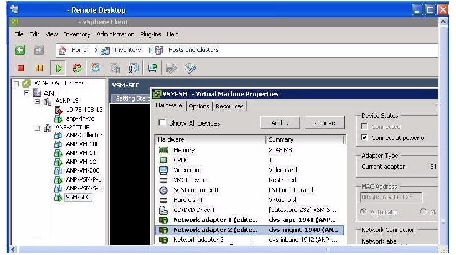
ステップ 4![]() これで手順は完了です。「セカンダリがアクティブな場合のプライマリ VSM の回復」に戻ってください。
これで手順は完了です。「セカンダリがアクティブな場合のプライマリ VSM の回復」に戻ってください。
アップグレードのトラブルシューティング コマンド
アップグレードに関する問題をトラブルシューティングするには、この項のコマンドを使用します。
|
|
|
|---|---|
ブート変数の定義を表示します。VSM のブートに使用されるソフトウェア イメージの名前が示されます。 例 5-2(P.5-18) を参照してください。 |
|
アクティブ VSM およびスタンバイ VSM のモジュール状態を表示します。 例 5-4(P.5-19) (ISSU)を参照してください。 例 5-4(P.5-19) を参照してください。 |
|
| 例 5-5(P.5-19) を参照してください。 |
|
スタートアップ コンフィギュレーションの現在のブート変数を表示します。 例 5-6(P.5-20) を参照してください。 |
|
VSM と VMware ホスト サーバ間の現在の接続を表示します。 例 5-7(P.5-20) を参照してください。 |
|
| 例 5-8(P.5-20) を参照してください。 |
|
| 例 5-9(P.5-20) を参照してください。 |
|
| 例 5-10(P.5-21) を参照してください。 |
例 5-3 show module(ISSU で VSM が最初にアップグレードされ、VEM のアップグレードは保留中)
例 5-4 show module(VEM および VSM がアップグレードされる)
例 5-5 show running-config | include boot
例 5-6 show startup-config | include boot
例 5-9 show system redundancy status
switch# show system redundancy status
例 5-10 show vmware vem upgrade status
 フィードバック
フィードバック